Windows 11에서 마우스 오버 시 새로운 검색 열기 옵션을 활성화하는 방법

Windows 11에서 마우스 오버 시 검색 열기를 활성화하려면 명령 프롬프트(관리자)를 열고 vivetool /enable /id:43572857,43572692 명령을 실행합니다.

Windows 11 에서는 다양한 도구를 사용하여 하드 드라이브에 새 파티션을 생성할 수 있으며, 이 가이드에서는 설정 앱, 디스크 관리 및 설치 설정을 사용하는 단계를 배우게 됩니다. 파티션(볼륨이라고도 함)은 파일 시스템(예: NTFS 또는 FAT32)과 파일을 저장하기 위한 드라이브 문자로 포맷되고 구성된 드라이브의 논리 섹션을 설명합니다. 일반적으로 하드 드라이브에는 파일 탐색기에 다른 드라이브로 표시되는 여러 파티션이 있을 수 있습니다.
필요한 만큼 파티션을 생성할 수 있지만 파티션 스타일에 따라 제한이 있습니다. 예를 들어 장치가 MBR(마스터 부트 레코드) 파티션 스타일을 사용하는 경우 최대 4개의 "기본" 파티션만 가질 수 있습니다. 그 중 하나만 "활성" 으로 설정할 수 있습니다 . 일반적으로 이 파티션은 운영 체제가 설치된 파티션입니다.
또한 파티션 번호 4는 자동으로 "확장" 파티션 으로 변환됩니다 . 확장 파티션은 데이터를 저장할 수 없지만 추가 "논리적" 파티션을 가질 수 있도록 해줍니다. 이 해결 방법을 사용하면 시스템에 4개 이상의 파티션이 있을 수 있습니다. 기술적으로 확장 파티션 내에서는 생성할 수 있는 파티션 수에 제한이 없습니다.
하드 드라이브가 GPT(GUID 파티션 테이블) 로 초기화된 경우 파티션 제한은 128개이므로 필요한 만큼 기본 파티션을 생성할 수 있습니다. (이 지침을 사용하면 드라이브를 MBR에서 GPT로 변환 할 수도 있습니다 .)
이 가이드는 Windows 11에서 하드 드라이브에 새 파티션을 만드는 다양한 방법을 알려줍니다. 파티션을 삭제해야 하는 경우 다음 지침을 따르세요 .
Windows 11에서 분할되지 않은 공간에서 파티션을 만들려면 다음 단계를 따르세요.
Windows 11에서 설정을 엽니다 .
저장소 를 클릭합니다 .
'스토리지 관리' 섹션에서 고급 스토리지 설정을 클릭합니다 .
디스크 및 볼륨 설정을 클릭합니다 .
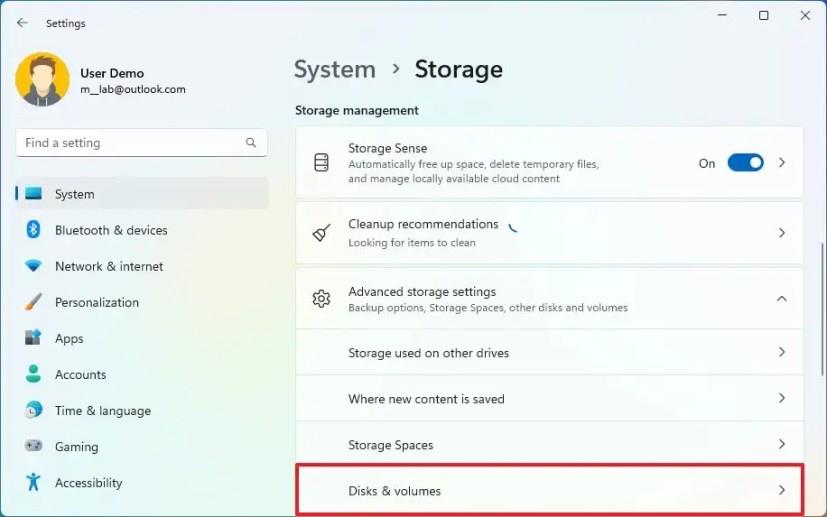
새 파티션을 생성하려면 SSD 또는 HDD 스토리지를 선택하세요.
할당되지 않은 공간을 선택하고 볼륨 생성 버튼을 클릭합니다.
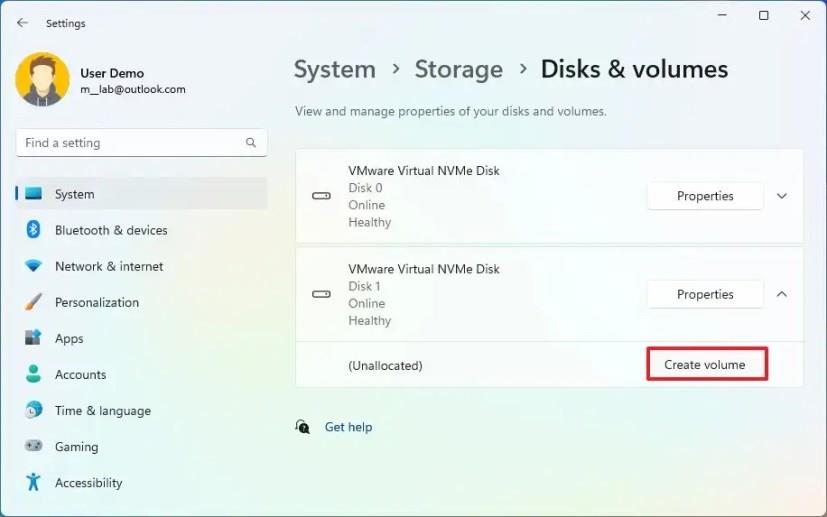
빠른 참고 사항: 드라이브에 이미 파티션이 있는 경우 속성 페이지를 선택하여 열고 "포맷" 섹션에서 "삭제" 버튼을 클릭하세요. 그러나 이 프로세스는 현재 드라이브에 있는 데이터를 삭제합니다. 따라서 계속 진행하기 전에 해당 파티션의 파일을 백업하는 것이 좋습니다.
"레이블" 설정에서 드라이브의 레이블을 확인하십시오.
파일 탐색기의 “드라이브 문자” 설정에서 사용할 수 있도록 드라이브 문자를 선택하세요.
"파일 시스템" 설정에서 NTFS 옵션을 선택합니다.
"크기" 설정에서 파티션 크기를 확인하세요.
고급 설정을 클릭합니다 .
"빠른 포맷 수행" 옵션을 확인하십시오 .
형식 옵션을 클릭합니다 .
단계를 완료하면 파티션이 생성되고 포맷되어 파일을 저장할 준비가 됩니다.
전체 저장 공간을 차지하는 파티션이 이미 있는 드라이브에 다른 파티션을 생성하려면 먼저 파티션을 축소하여 할당되지 않은 공간을 생성하여 다른 파티션을 설정해야 합니다.
디스크 관리 도구에서 하드 드라이브 파티션을 생성하려면 다음 단계를 따르십시오.
시작 을 엽니다 .
하드 디스크 파티션 생성 및 포맷을 검색 하고 상단 결과를 클릭하여 디스크 관리 앱을 엽니다.
"할당되지 않음"이 있는 드라이브를 마우스 오른쪽 버튼으로 클릭하고 "새 단순 볼륨" 옵션을 선택합니다.
빠른 참고 사항: 드라이브에 이미 파티션이 있는 경우 해당 파티션을 마우스 오른쪽 버튼으로 클릭하고 "볼륨 삭제" 옵션을 선택하세요. 그러나 이 프로세스는 현재 드라이브에 있는 데이터를 삭제합니다. 따라서 계속 진행하기 전에 해당 파티션의 파일을 백업하는 것이 좋습니다.
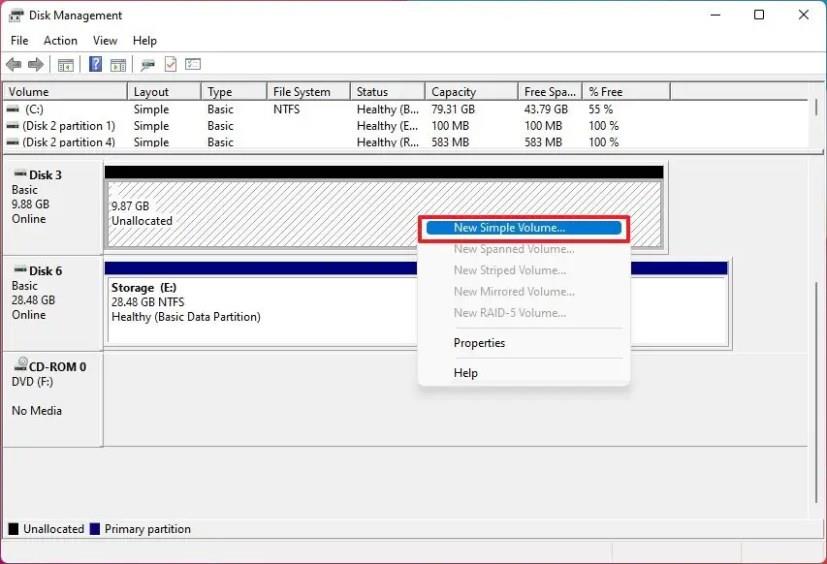
다음 버튼을 클릭하세요 .
"크기" 설정에서 파티션 크기를 확인하세요.
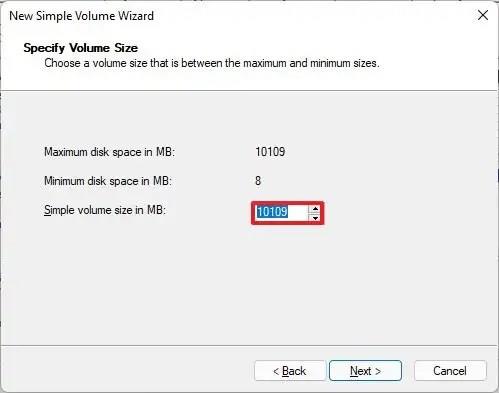
다음 버튼을 클릭하세요 .
"다음 드라이버 할당" 옵션을 선택 하고 새 파티션의 문자를 선택하십시오.
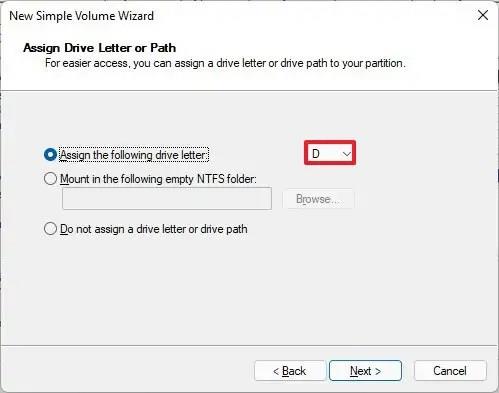
다음 버튼을 클릭하세요 .
"다음 설정으로 이 볼륨 포맷" 옵션을 선택합니다 .
"파일 시스템" 설정에서 NTFS 옵션을 선택합니다 .
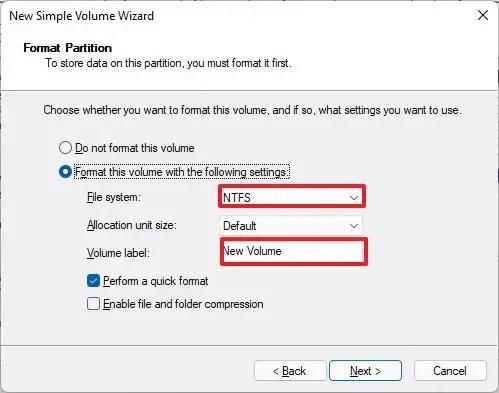
"볼륨 라벨" 설정에서 드라이브 이름을 확인하세요.
"빠른 포맷 수행" 옵션을 확인하십시오 .
다음 버튼을 클릭하세요 .
마침 버튼을 클릭하세요 .
단계를 완료하면 디스크 관리가 Windows 11의 SSD 또는 HDD 저장소에 파티션을 생성하고 포맷합니다.
Windows 11 설치 중에 파티션을 생성하려면 다음 단계를 따르십시오.
Windows 11 USB 설치 미디어 로 PC를 시작합니다 .
중요: USB 플래시 드라이브를 사용하여 컴퓨터를 부팅하려면 UEFI 펌웨어 설정을 수정해야 할 수도 있습니다. 일반적으로 기능 키(F1, F2, F3, F10 또는 F12) 중 하나, "ESC" 또는 "삭제" 키를 누르는 작업이 포함됩니다. 정확한 지침은 제조업체의 지원 웹사이트를 참조하세요. 이 프로세스를 수행하면 하드 드라이브의 모든 데이터가 지워진다는 점을 기억하는 것이 중요합니다. 따라서 계속 진행하기 전에 파일의 백업을 만드는 것이 좋습니다 .
시작하려면 아무 키나 누르세요.
다음 버튼을 클릭하세요 .
지금 설치 버튼을 클릭하세요 .
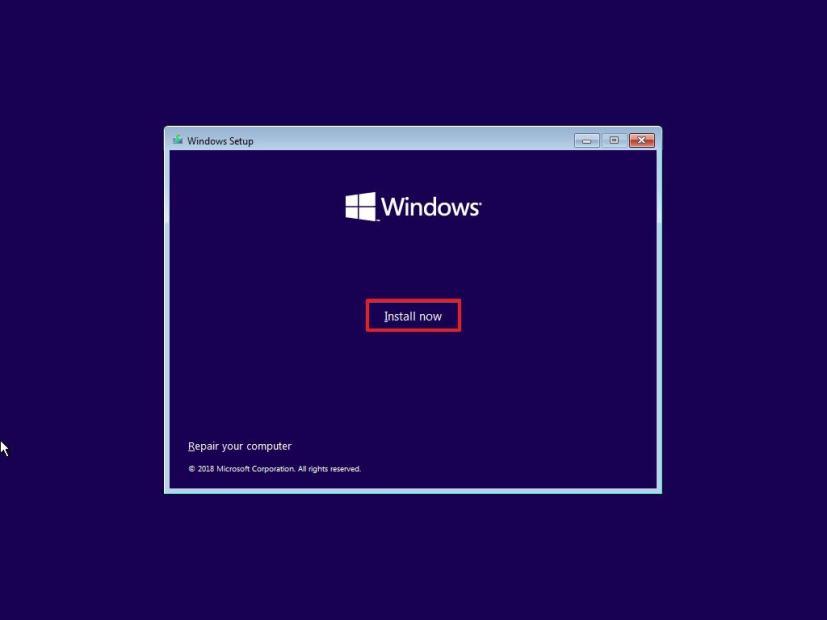
제품 키를 입력하여 Windows 11을 활성화하거나 , 재설치인 경우 건너뛰기 버튼을 클릭하세요.
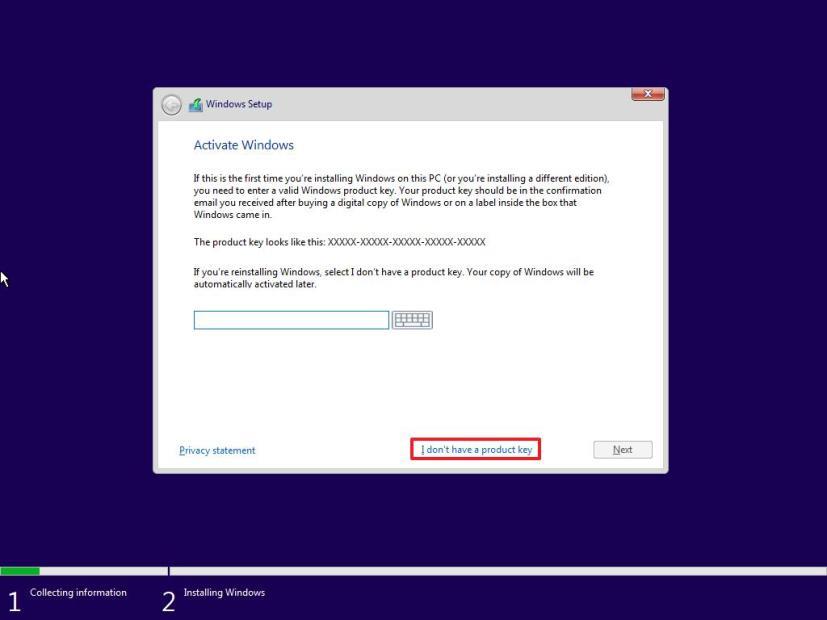
"라이센스 조건에 동의합니다" 옵션을 선택합니다 .
다음 버튼을 클릭하세요 .
제품 키를 건너뛴 경우 설치할 Windows 11 버전을 선택하세요.
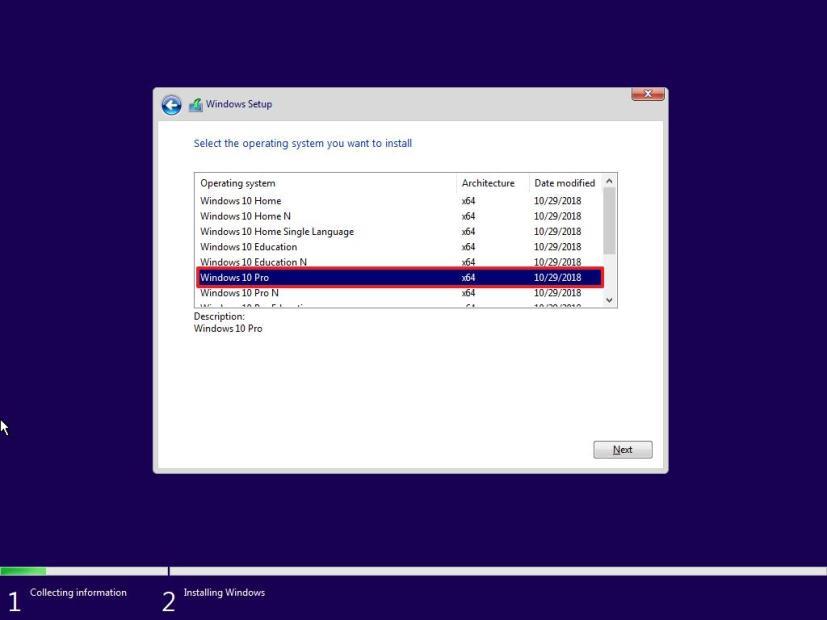
다음 버튼을 클릭하세요 .
"사용자 정의: Windows만 설치(고급)" 옵션을 선택합니다 .
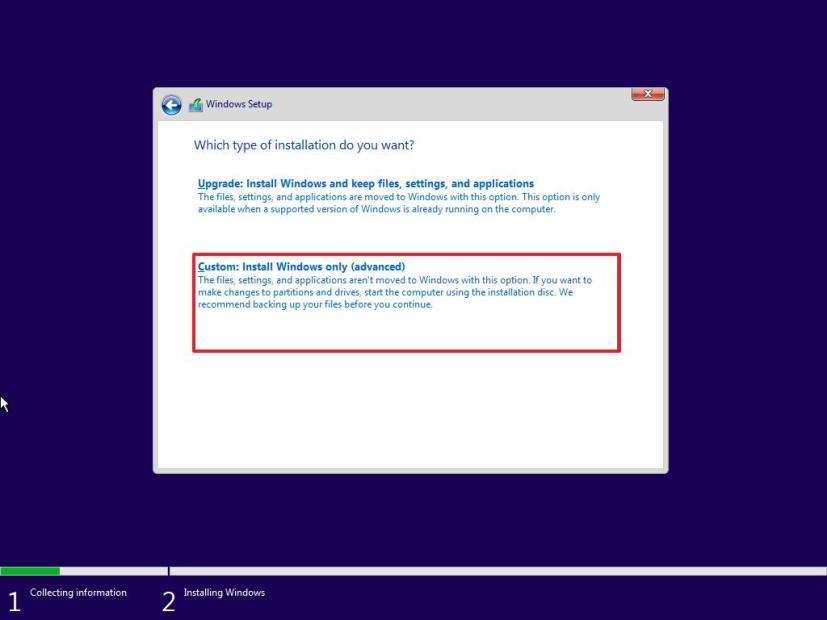
드라이브의 각 파티션을 선택하고 삭제 버튼을 클릭합니다.
"드라이브 0 할당되지 않은 공간" 항목을 선택합니다 .
새로 만들기 버튼을 클릭합니다 .
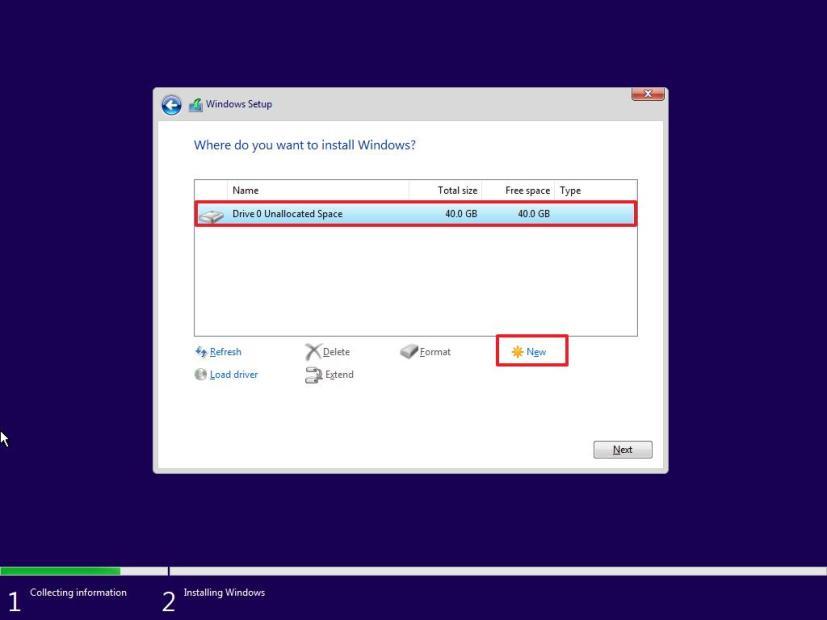
Windows 11과 앱을 저장할 파티션의 공간(MB)을 선택합니다.
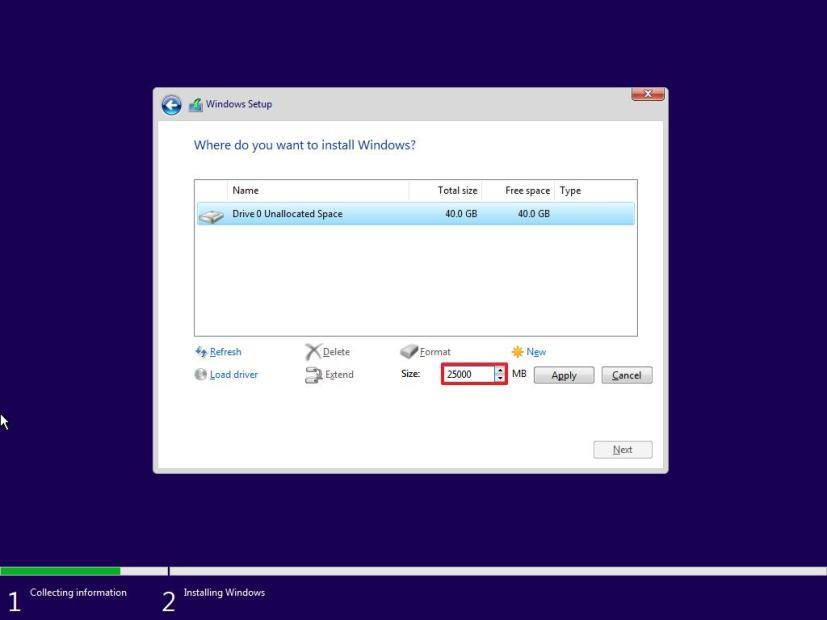
적용 버튼을 클릭하세요 .
확인 버튼을 클릭하세요 . (사용자 지정 파티션과 함께 Windows 11은 시스템을 설치하고 실행하는 데 자동으로 필요한 추가 파티션도 생성합니다.)
(선택 사항) "드라이브 0 할당되지 않은 공간" 항목을 선택합니다.
필요에 따라 남은 공간으로 추가 파티션을 생성하려면 새로 만들기 버튼을 클릭합니다 .
목록에서 "드라이브 0 파티션 4(기본)" 항목을 선택합니다 .
다음 버튼을 클릭하세요 .
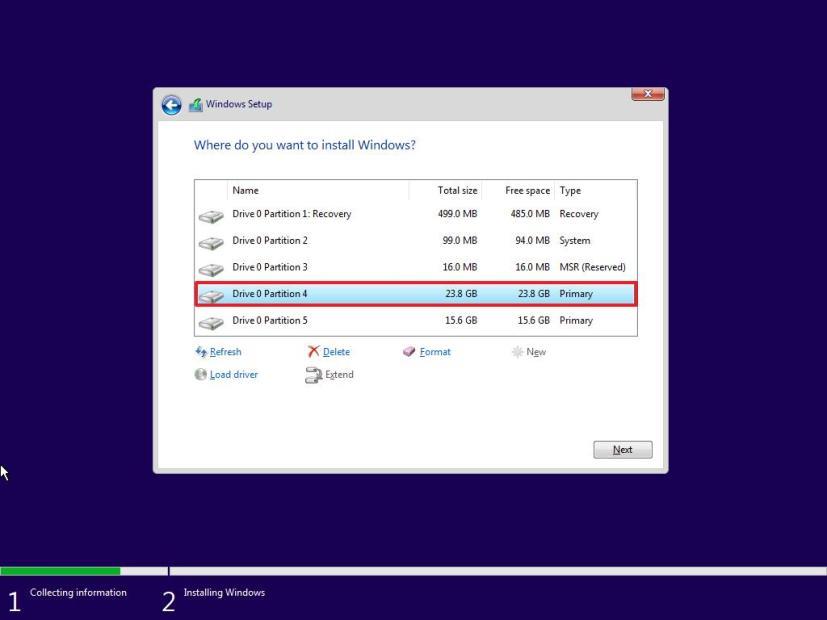
단계를 완료하면 설정 프로세스가 새로 생성된 파티션에 Windows 11을 새로 설치하기 시작합니다. 설치가 완료된 후 계정을 만들고 설정 프로세스를 완료하려면 OOBE(첫 실행 경험)를 거쳐야 합니다.
Windows 11에서 마우스 오버 시 검색 열기를 활성화하려면 명령 프롬프트(관리자)를 열고 vivetool /enable /id:43572857,43572692 명령을 실행합니다.
Windows 11에서 존재 감지 설정을 활성화하려면 설정 > 개인 정보 보호 및 보안 > 존재 감지를 열고 기능을 켜십시오.
작업 스케줄러에서 숨겨진 상태로 실행되도록 예약된 작업을 구성하려면 작업 일반 설정에서 사용자 로그온 여부에 관계없이 실행을 선택합니다.
Windows 11에서 작업 관리자 검색 표시줄을 활성화하려면 Vivetool /enable /id:39420424 명령을 사용하고 컴퓨터를 다시 시작하십시오.
Windows 11에서 새로운 제품 키 변경 UI를 활성화하려면 다음 vivetool /enable /id:36390579 및 vivetool /enable /id:42733866 명령을 실행하세요.
Windows 11에서 게임 성능을 향상하려면 메모리 무결성 및 가상 머신 플랫폼을 비활성화하세요. 단계는 다음과 같습니다.
Windows 터미널 센터를 항상 열려면 settings.json에 launchMode: default, centerOnLaunch: true,initialPosition: ,,를 추가하세요.
Windows 11에서 tar.gz 파일 내부를 검색하려면 WSL을 열고 tar -tf TAR.GZ-FILE-PATH | grep SEARCH-TERM을 실행하고 추출하려면 다음을 실행하세요.
Windows 11에서 향상된 피싱 보호를 활성화하려면 Window Hello를 비활성화하고 Windows 보안 앱에서 피싱 보호를 켜십시오.
Windows 11용 설정 앱에는 새로운 애니메이션 아이콘이 추가되었으며, 빌드 25188에서 이를 활성화하는 단계는 다음과 같습니다.
Windows 10에서는 하나의 방화벽 규칙만 내보내고 가져올 수 있지만 이 해결 방법에는 레지스트리를 사용해야 합니다. 방법은 다음과 같습니다.
Windows 11에서 BitLocker를 비활성화하려면 BitLocker 드라이브 암호화를 열고 암호화를 꺼서 일시적 또는 영구적으로 중지하세요.
Windows 11에서 세 개의 열이 있는 새 위젯을 활성화하려면 명령 프롬프트에서 ViveTool과 함께 vivetool /enable /id:43028164를 사용하십시오.
Windows 11에서 WASDK 및 XAML 코드를 사용하여 새 버전의 파일 탐색기를 활성화하려면 몇 가지 명령을 실행해야 합니다. 방법은 다음과 같습니다.
Windows 11의 작업 표시줄 컨텍스트 메뉴에서 작업 관리자 옵션을 활성화하려면 vivetool /reset /id:39072097 명령을 실행해야 합니다.
Windows 11 22H2에서 제안된 작업을 활성화하려면 vivetool /enable /id:34592303 명령을 실행하세요.
Windows 11에서 Outlook을 재설정하려면 설정 > 앱 > 설치된 앱을 열고 Outlook의 고급 옵션을 열고 재설정 버튼을 클릭하세요.
명령 프롬프트를 TrustedInstaller로 실행하려면 AdvancedRun과 같은 도구를 열고 명령 프롬프트 및 TrustedInstaller로 실행을 선택한 후 실행을 클릭하세요.
Windows 11에서 특정 방화벽 규칙을 내보내려면 FirewallRules 레지스트리 키를 내보내고 규칙을 포함하도록 파일을 수정하세요. .reg를 사용하여 규칙을 가져옵니다.
Windows 11 바탕 화면에 스티커를 추가할 때 그리기 옵션을 잉크로 활성화하려면 Vivetool /enable /id:36165848 명령을 사용하세요.
오류나 충돌이 발생하는 경우, Windows 11에서 시스템 복원을 수행하여 장치를 이전 버전으로 롤백하는 단계를 따르세요.
마이크로소프트 오피스의 최고의 대안을 찾고 있다면, 여기 6가지 훌륭한 솔루션이 있습니다.
이 튜토리얼은 명령 프롬프트를 특정 폴더 위치에서 열 수 있는 윈도우 데스크탑 바로가기 아이콘을 만드는 방법을 보여줍니다.
자리를 비운 동안 다른 사람이 컴퓨터에 접근하지 못하게 하려면? 윈도우 11에서 화면을 잠그는 효율적인 방법들을 시도해 보세요.
최근 업데이트 설치 후 컴퓨터에 문제가 있는 경우 손상된 Windows 업데이트를 수정하는 여러 가지 방법을 찾아보세요.
Windows 11의 내레이터 기능에 짜증이 나십니까? 여러 가지 쉬운 방법으로 내레이터 음성을 비활성화하는 방법을 알아보세요.
Windows 11 PC에서 삭제 확인 대화 상자를 비활성화하고 싶으신가요? 이 기사를 통해 다양한 방법을 확인해보세요.
여러 개의 이메일 수신함을 유지하는 것은 특히 중요한 이메일이 양쪽에 도착하는 경우 골칫거리가 될 수 있습니다. 이 기사에서는 PC 및 Apple Mac 장치에서 Microsoft Outlook과 Gmail을 동기화하는 방법을 보여줍니다.
키보드가 중복 공백을 입력하는 경우 컴퓨터를 재시작하고 키보드를 청소하세요. 그런 다음 키보드 설정을 확인하세요.
원격 데스크톱을 통해 컴퓨터에 연결할 때 "Windows는 프로파일을 로드할 수 없기 때문에 로그온할 수 없습니다." 오류를 해결하는 방법을 보여줍니다.


























